Hagaaji wareegtada buluuga ah ee ku xigta cursor mouse
Hagaaji Wareegga Buluugga Buluugga ah ee ku xiga Cursor Mouse: (Fix Spinning Blue Circle Next to Mouse Cursor: ) Haddii aad dhawaan u cusboonaysiisay Windows 10 markaa fursadaha waxa laga yaabaa inaad la kulantay arrintan halkaas oo goobaabin buluug ah oo biligleynaya oo joogto ah ay ka muuqato meel u dhow cursorkaaga Mouse . Sababta ugu weyn ee goobada buluuga ah ee wareegaan ay uga muuqato dhanka jiirka tilmaamahaaga waa hawl u muuqata inay si joogto ah gadaal uga socoto oo aan u oggolaan isticmaaluhu inuu si habsami leh u qabsado hawshiisa. Tani waxay dhici kartaa marka hawsha gadaal ka socota ay u dhammayn waydo sidii la rabay oo markaa ay sii wadato isticmaalka ilaha Windows si ay ugu shubto hawlaheeda.
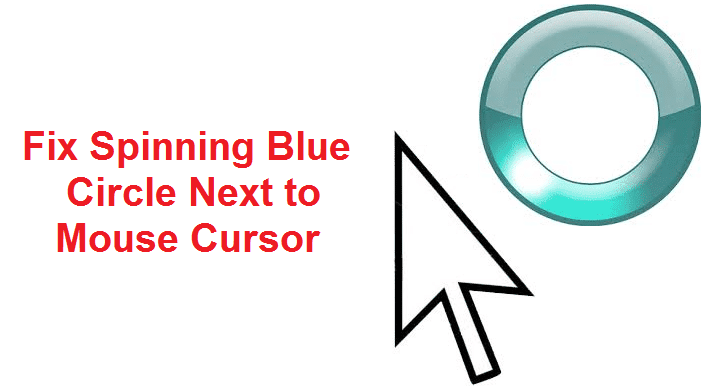
Isticmaalayaasha ay dhibaatadu saameysey ayaa u muuqata in ay isticmaalayaan iskaanka faraha(Fingerprint) kaas oo dhibka oo dhan ku haya iyaga laakiin arintu kuma koobna tan iyada oo dhibaatadan ay sidoo kale keeni karto sababtoo ah darawalada software-ka ee xisbiga 3aad oo duugoobay, musuqmaasuqay ama aan la socon karin. Markaa annagoon wax wakhti lumin aan aragno sida dhabta ah loo hagaajiyo Spinning Blue Circle ee(Fix Spinning Blue Circle Next) ku xiga arrinta cursorka Mouse (Mouse Cursor)Windows 10 oo leh hagaha cilad-raadinta ee hoos ku taxan.
Hagaaji wareegtada buluuga ah ee(Fix Spinning Blue Circle Next) ku xigta cursor mouse(Mouse Cursor)
Hubi inaad abuurto barta soo celinta(create a restore point) haddii ay wax qaldamaan.
Habka 1: Samee Boot Nadiif ah(Method 1: Perform a Clean Boot)
Mararka qaarkood software-ka xisbiga 3aad wuxuu khilaafi karaa Windows Cursor , sidaas darteed, Wareegga Buluugga ah ee Buluugga ah ee Ku Xiga(Spinning Blue Circle Next) Cursor -(Mouse Cursor) ku wuxuu u dhici karaa arrintan awgeed. Si aad u xalliso Spinning Blue Circle oo ku Xiga Dhibaatada Cursor Mouse , waxaad u baahan tahay inaad ku (fix Spinning Blue Circle Next to Mouse Cursor)samayso boot nadiif ah kombayutarkaga(perform a clean boot) oo aad arrinta tallaabo-tallaabo u baarto.

Habka 2: Jooji OneDrive syncing habka(Method 2: Stop OneDrive Syncing process)
Mararka qaarkood arrintani waxay ku dhici kartaa sababtoo ah nidaamka isku- darka OneDrive(OneDrive) , si loo xalliyo arrintan midig-guji icon OneDrive oo ku dhufo (OneDrive)Stop Syncing . Haddii aad weli ku dheggan tahay ka dibna uninstall wax kasta oo la xiriira OneDrive(OneDrive.This) . Tani waa in uu hagaajiyo Spinning Blue Circle Next(Fix Spinning Blue Circle Next) to Mouse Cursor arrinta dhib la'aan laakiin haddii aad weli ku dheggan tahay arrinta ka dibna sii wad habka xiga.
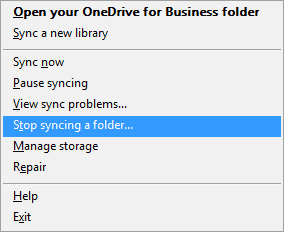
Habka 3: Hagaajinta Rakibaadda Xafiiska MS(Method 3: Repair MS Office Installation)
1. Ku qor kantaroolka gudaha Windows Search ka dibna ku dhufo Control Panel ee natiijada raadinta.

2. Hadda guji Uninstall a program(click Uninstall a program) oo ka dooro MS Office liiska.

3. Midig ku dhufo Microsoft Office oo dooro Change.
4. Kadibna ka dooro Dayactirka(Repair) liiska xulashooyinka oo raac tilmaamaha shaashadda si aad u dhammaystirto habka dayactirka.

5.Reboot your PC si uu u xaliyo arrinta.
Habka 4: Dhamaadka habka Spooler(Method 4: End Spooler process)
Haddii aad si lama filaan ah u riixday ikhtiyaarka daabacaadda iyadoo uusan jirin daabace ku xiran nidaamkaaga tani waxay sababi kartaa wareegga buluuga ah ee wareega ee ku xiga arrinta cursorka mouse gudaha Windows 10 . Maxaa dhacaya markaad gujiso ikhtiyaarka daabacaadda, habka daabacaadda ee loo yaqaan 'spool' ama adeegga spooler' ayaa bilaabay inuu gadaal ka socdo oo maadaama uusan jirin wax daabacaad ah oo ku lifaaqan way sii socotaa xitaa haddii aad dib u bilowdo kombuyuutarkaaga, waxay mar kale soo qaadaysaa habka dharbaaxada si loo dhamaystiro habka daabacaadda.
1. Taabo Ctrl + Shift + Esc key si aad u furto Maareeyaha Hawsha.

2. Soo hel habraaca magaca spool ama spooler(the name spool or spooler) ka dib midigta ku dhufo oo dooro Dhamaystirka Task.(End Task.)
3. Xir Maareeyaha Hawsha(Task Manager) oo hubi in arrinta la xaliyay iyo in kale.
Habka 5: Dila Nvidia Streamer Service(Method 5: Kill Nvidia Streamer Service)
Furo Maareeyaha Hawsha(Task Manager) oo dila adeegga loo yaqaan Nvidia Streamer ka dibna hubi in dhibaatada la xaliyay iyo in kale.
Habka 6: Si ku meel gaar ah u dami Antivirus iyo Firewall(Method 6: Temporarily disable Antivirus and Firewall)
Mararka qaarkood barnaamijka ka hortagga fayraska(Antivirus) wuxuu sababi karaa NVIDIA Drivers Constantly Crash si aad u xaqiijiso inaysan taasi meeshaan ka jirin, waxaad u baahan tahay inaad muddo xaddidan damiso antivirus-gaaga si aad u hubiso in ciladku wali soo baxayso marka antivirus-ku dansan yahay.
1. Midig ku dhufo astaanta barnaamijka Antivirus-( Antivirus Program icon) ka ee ku yaal saxanka nidaamka oo dooro Disable.

2. Marka xigta, dooro wakhtiga uu Antivirus-ku sii ahaan doono mid curyaan ah.( Antivirus will remain disabled.)

Xusuusin: Dooro wakhtiga ugu yar ee suurtogalka ah tusaale ahaan 15 daqiiqo ama 30 daqiiqo.
3. Marka la sameeyo, hubi in khaladku xalliyo iyo in kale.
4. Ku qor kantaroolka gudaha Windows Search ka dibna ku dhufo Control Panel ee natiijada raadinta.

5. Marka xigta, dhagsii System and Security.
6. Kadibna guji Windows Firewall.

7. Hadda ka soo gala daaqada bidix guji Daar ama dami Windows Firewall .(Turn Windows Firewall)

8. Dooro Demi Windows Firewall( Turn off Windows Firewall) oo dib u bilow PC-gaaga. Tani waxay hubaal ah inay hagaajin doonto wareegga buluuga ah ee ku xigta dhibaatada cursorka Mouse. ( Fix Spinning Blue Circle Next to Mouse Cursor problem. )
Haddii habka kore uusan shaqeynin iska hubi inaad raacdo tillaabooyinka saxda ah si aad mar kale u shido Firewall-kaaga.
Habka 7: Disable Mouse Sonar(Method 7: Disable Mouse Sonar)
1. Mar labaad fur Control Panel ka dibna dhagsii Hardware and Sound.

2. Hoosta Hardware iyo Sound guji Mouse oo ku hoos jira Aaladaha iyo Printers-ka.

3. U beddel Ikhtiyaarada (Pointer Options)Tilmaamaha( uncheck) oo ka saar " Tus goobta tilmaame marka aan taabo furaha CTRL. (Show location of pointer when I press the CTRL key.)”

4. Guji Codso oo ay ku xigto OK.
5. Dib u kici kombayutarkaga si aad u badbaadiso isbedelada.
Habka 8: Loogu talagalay isticmaaleyaasha HP ama isticmaaleyaasha haysta aaladaha biometric(Method 8: For HP users or for users who have biometric devices)
1. Riix Windows Key + R ka dibna ku qor devmgmt.msc oo ku dhufo Enter si aad u furto Maareeyaha Qalabka(Device Manager) .

2. Hadda balaadhi Aaladaha Biometric(Biometric Devices) ka dibna midig-guji Sensor Validity.(Validity Sensor.)

3. Ka dooro Disable menu-ka macnaha guud oo xidh Maareeyaha Aaladda(Device Manager) .
4. Reboot your PC oo tani waa in ay xalliso arrinta, haddii aysan ahayn markaas sii wad.
5. Haddii aad ku jirto laptop HP, fur HP SimplePass.(HP SimplePass.)
6. Guji summada gear-ka ee sare(gear icon on the top) oo ka saar goobta LaunchSite(Uncheck LaunchSite) ee hoos yimaada Settings Personal.

7. Marka xigta, guji Ok oo xidh HP SimplePass(HP SimplePass) . Dib u bilaw kombayutarkaga si aad u kaydsato isbedelada
Habka 9: Uninstall Asus Smart Gesture(Method 9: Uninstall Asus Smart Gesture)
Haddii aad leedahay ASUS PC markaa dambiilaha ugu weyn ee kiiskaagu wuxuu u muuqdaa inuu yahay software-ka loo yaqaan Asus Smart Gesture. Kahor intaanad dajin, waxaad joojin kartaa nidaamka adeeggan Maareeyaha Hawsha(Task Manager) , haddii aysan xallin arrinta markaa waxaad sii wadi kartaa uninstall-ka Asus Smart Gesture software.
Lagugula talinayaa adiga:(Recommended for you:)
- Hagaaji Dib-u-xidhka digniintaada darawalka Windows 10(Fix Reconnect your drive warning on Windows 10)
- Sida loo hagaajiyo Autoplay oo aan shaqaynayn Windows 10(How To Fix Autoplay not working in Windows 10)
- Khaladaadka Hagaaji 1962 Nidaam Hawleed lama helin(Fix Error 1962 No Operating System Found)
- Hagaaji darawalka WUDFRd wuu ku guul daraystay inuu soo shubo(Fix Driver WUDFRd failed to load)
Taasi waa waxa aad si guul leh u hagaajisay wareegga buluuga ah ee ku xiga cursor mouse(Fix Spinning Blue Circle Next to Mouse Cursor) laakiin haddii aad wali wax su'aalo ah ka qabto hagahan markaa xor u noqo inaad ku waydiiso qaybta faallooyinka.
Related posts
4 siyaabood oo lagu hagaajin karo cursor Mouse wuu maqan yahay [Hagaha]
Hagaaji Arrinta Biliglashada Cursor ee Windows 10
Hagaaji cursorka Mouse ee ka dhex muuqda Google Chrome
Hagaaji Cursor booda ama si aan kala sooc lahayn ugu dhaqaaqa gudaha Windows 10
Hagaaji cursor ama tilmaame jiirka ayaa ka dhex lumaya chrome browser
Sida loo hagaajiyo Qaladka Codsiga 0xc0000005
Ku hagaaji Windows 11 Shaashadda Madow ee leh Cursor Arrin
Hagaaji Windows 10 Bluetooth Mouse Lag
Fix Mouse Scroll Aan Ka Shaqeyneynin Windows 10
Khaladaadka BAD_SYSTEM_CONFIG_INFO hagaaji
Sida loo hagaajiyo PC-ga ma soo dhejin doonto
Hagaaji Ntoskrnl.exe BSOD Screen Blue
Hagaaji Habka Host ee Adeegyada Daaqadaha ayaa shaqada joojiyay
Hagaaji Windows 10 Cilada Shaashada Buluuga ah
Hagaaji shaashadda buluuga ah ee khaladka dhimashada Windows 10
Sida loo hagaajiyo jiirka jiirka ee Windows 10 (kordhi wakhtiga jawaabta Mouse)
Hagaajin Windows kuma xidhiidhi karto qalabka ama kheyraadka
Hagaaji Kumbuyuutarku ma bilaabo ilaa dib loo bilaabo dhawr jeer
Hagaaji Goobaha Mouse-ka Isbeddelka ku jira Windows 10
Hagaaji Koodhka Cilada Cusboonaysiinta Windows 0x80072efe
